SEAM ソフトウェアのインストール
インストール処理は次の手順で行います。最初の手順では、構成処理で使用するファイルを置くための書き込み可能領域を設定します。この書き込み可能ファイルシステムと SEAM パッケージのイメージは、SEAM をインストールする必要があるすべてのシステムにエクスポートできなければなりません。次のどちらかを選択します。
-
エクスポート可能な NFS サーバーのローカルディスクに SEAM CD をコピーする。- 「SEAM イメージをローカルファイルシステムにコピーするには」を参照してください。
-
書き込み可能ファイルシステムをこの CD にマウントし、両方をエクスポートする。- 「書き込み可能ファイルシステムを Admin Pack CD にマウントするには」を参照してください。
書き込み可能領域の用意ができたら、次の手順で、構成ファイルに必要な情報を定義します。この事前構成手順を行えば、後でこの情報を手入力する必要はありません。最後の手順では、事前構成情報がある場合、それを使って SEAM ソフトウェアをインストールします。
マスター KDC、スレーブ KDC、SEAM クライアントの構成ファイルを設定する手順は省略可能ですが、サイトに多数のシステムがある場合には、構成ファイルを使用すると、多くの利点があります。
-
データは一度だけ入力すればよいため、インストールが短時間で終ります。
-
構成ファイルはすべてのインストール処理で共有されるため、インストールでエラーを起こす可能性が低くなります。
この処理で使用するツールにより、レルム名、KDC サーバー名など、重要な情報を収集し、格納することができます。
次の手順では、SEAM 製品をインストールします。インストールを行う前に、必要なシステムタイプを決めておく必要があります。インストール処理では、マスター KDC のインストール、スレーブ KDC のインストール、SEAM クライアントのインストールから 1 つを選択します。マスター KDC インストールパッケージは KDC マスターサーバーだけにインストールします。同じように、スレーブ KDC パッケージは KDC スレーブサーバーだけにインストールします (「GUI を使って SEAM ソフトウェアをインストールするには」を参照)。
SEAM を必要とするホストには、SEAM クライアントパッケージをインストールする必要があります。このようなホストには、ネットワークアプリケーションサーバー、NFS サーバー、すべてのクライアントなどがあります。事前構成手順が用意されていれば、SEAM クライアントをインストールする手順は簡単になります (「GUI を使用せずに SEAM クライアントをインストールするには」を参照)。
この節の最後の手順では、事前構成手順が終了する前にシステムにすべてのソフトウェアがインストールされている場合、このシステムをどのように修正するかを説明します。事前構成を行わずにデフォルトで Solaris 8 Admin Pack をインストールすると、修正が必要になります。詳細は、「未構成のシステムを修正するには」を参照してください。
SEAM イメージをローカルファイルシステムにコピーするには
SEAM をインストールしている間に Solaris 8 Admin Pack CD をサーバーからアンマウントしておきたい場合は、SEAM イメージを使用できるようにするために、Admin Pack CD からパッケージをコピーします。これらのパッケージには約 50M バイトが必要です。この手順では、サーバーで Admin Pack CD を使用する必要があります。
-
NSF サーバーでスーパーユーザーになります。
-
Admin Pack CD から SEAM イメージをローカルファイルシステムにコピーします。
# cd /export # mkdir SEAM # cd /cdrom # find .install products/Sun_Enterprise_Authentication_Mechanism -print| cpio -dump /export/SEAM
注 -最後の行は見やすいように 2 行に分割されていますが、1 つのコマンドとして入力する必要があります。
-
ファイシステムをエクスポートします。
すべてのインストール処理で構成ファイルを使用するには、すべてのホストで /export または /export/SEAM が NFS マウント可能である必要があります。
次の手順
構成ファイルを格納する場所が確保できたら、「SEAM インストールを事前構成するには」の次の手順に従ってください。
書き込み可能ファイルシステムを Admin Pack CD にマウントするには
SEAM をインストールする間、サーバーに Solaris 8 Admin Pack CD を残しておく場合は、この CD に書き込み可能なファイルシステムをマウントし、事前構成情報を格納する場所を用意しなければなりません。この手順では、サーバーに Admin Pack CD が必要です。
-
NSF サーバーでスーパーユーザーになります。
-
事前構成ファイルのファイルシステムを作成します。
# cd /export # mkdir SEAM_preconfig
-
ファイルシステムを Admin Pack CD にマウントします。
# SEAM=/cdrom/products/Sun_Enterprise_Authentication_Mechanism/¥ > .install/pkgutil/siteconfig_response # mount -F lofs /export/SEAM_preconfig $SEAM
-
ファイルシステムをエクスポートします。
すべてのインストール処理で構成ファイルを使用するには、すべてのホストで /export または /export/SEAM が NFS マウント可能である必要があります。
-
/etc/dfs/dfstab ファイルを編集します。
/cdrom のエントリと新しいディレクトリ /export/SEAM_preconfig のエントリがなければ、それを追加します。
share -f nfs -ro /cdrom share -f nfs -ro /export/SEAM_preconfig
-
NFS サービスを起動します。
share コマンド (または一連の share コマンド) を初めて起動する場合には、NFS デーモンはおそらく動作していません。次のコマンドを実行すると、デーモンが終了し、再起動されます。
# /etc/init.d/nfs.server stop # /etc/init.d/nfs.server start
-
次の手順
構成ファイルを格納する場所が確保できたら、「SEAM インストールを事前構成するには」の次の手順に従ってください。
SEAM インストールを事前構成するには
この手順を行えば、KDC や SEAM クライアントを構成するのに必要な情報の多くを事前に構成できます。事前構成が必要な場合は、事前構成情報を格納する書き込み可能ファイルシステムが必要です (「SEAM イメージをローカルファイルシステムにコピーするには」または 「書き込み可能ファイルシステムを Admin Pack CD にマウントするには」を参照)。NFS ファイルシステムに格納された情報は、インストール手順中に、同じレルムにある各ホストからアクセスされます。この手順は省略可能ですが、大きなサイトには非常に有益です。
注 -
この手順では、事前構成情報を使って SEAM を NFS サーバーにインストールしますが、少なくとも KDC マスターをインストールするまでは、SEAM アプリケーションはどれも動作しません。
この手順では、次の構成パラメータを使用します。
ハードウェア構成 = SPARC
レルム名 = ACME.COM
DNS ドメイン名 = acme.com
マスター kdc = kdc1.acme.com
スレーブ kdc = kdc2.acme.com
answerbook サーバー = denver
オンラインヘルプ URL = http://denver:8888/ab2/coll.384.1/SEAM/@AB2PageView/8897
SEAM パッケージがあるファイルシステム = /export/SEAM
-
NSF サーバーでスーパーユーザーになります。
-
インストールを開始します。
# cd /export/SEAM/products/Sun_Enterprise_Authentication_Mechanism # ./installer
注 -パッケージのインストールに NFS サーバーではなく CD を使用する場合には、
/net/denver/cdrom/products/SUN_Enterprise_Authentication_Mechanism
にある Installer を使用してください。
-
「ようこそ (Welcome)」画面の「次へ (Next)」をクリックします。
-
インストールタイプを選択します。
この画面ではデフォルトインストールかカスタムインストールを選択できますが、ここではカスタムインストールを選択して事前構成画面を表示します。次に「次へ (Next)」をクリックします。
-
「ロケールを選択 (Locale Selection)」画面で必要な言語 (たとえば日本語) をチェックし、「次へ (Next)」をクリックします。
-
インストールするソフトウェア構成要素を選択します。
NFS サーバーを SEAM クライアントとして使用しない場合や、事前構成情報を収集しているだけなら、構成要素を選択する必要はありません。5.8 Kerberos 対応の NFS サポートを提供する Solaris 8 NFS サーバーの場合は、構成要素として「Kernel Module」と「SEAM Client」だけを選択します。「次へ (Next)」をクリックして次に進みます。
-
サイト構成情報を定義します。
この画面では、構成手順を選択し、構成情報を入力します。
-
構成手順を選択します。
画面上部で、マシンをどのように構成するのかを選択します。この手順では「サイト情報を再構成する (Re-configure site information)」を選択しますが、選択肢には次のものがあります。
-
事前に設定されたサイト情報を使用する - 事前構成処理がすでに終っているときに使用します。
-
サイト情報を再設定する - 新しい情報を入力するときに使用します。
-
このマシンだけで設定する - このホストの情報を新しく入力するときに使用します。
-
あとでこのマシンを設定する - 全部の構成パラメータについては確信をもてないが、とにかくパッケージをインストールしたいときに使用します。
-
-
サイト構成ディレクトリを指定します。
これは、SEAM のインストールが必要なすべてのシステムからマウント可能なファイルシステムへのパスにします。
-
レルム名を指定します。
慣習的に、レルム名は他のドメイン名と区別するために大文字で表します。たとえば、この例の場合、ドメイン名は ACME.COM です。
-
マスター KDC サーバーとスレーブ KDC サーバーの名前を指定します。
ホスト名には完全指定パスを使用します。たとえば、この例の場合、マスターのホスト名は kdc1.acme.com、スレーブのホスト名は kdc2.acme.com です。スレーブは、必要に応じて追加できます。
-
この領域の DNS ドメイン名を入力します。
-
オンラインヘルプの URL を指定します。
この URL は SEAM 管理ツールによって使用されるため、適切に定義しないと「ヘルプの目次 (Help Contents)」メニューが正しく動作しません。このマニュアルの Web 版は、適切な AnswerBook2 サーバーであればどのサーバーにでもインストールできます。localhost エントリを変更し、アドレスの SEAM 部分の後に情報を追加する必要があります。
この例の場合、URL は、もっと適切なロケーションがなければ、http://denver:8888/ab2/coll.384.2/SEAM/@AB2PageView/6685 とします。『Sun Enterprise Authentication Mechanism 1.0.1 ガイド』の「プリンシパルとポリシーの管理」の章の「SEAM 管理ツール」を参照してください。
URL を確認するには、任意の Web ブラウザにこの URL を入力し、このページを表示します。URL を確認する前に、Solaris 8 Admin Pack 文書を必ずインストールしてください。
注 -日本語版の文書を指定するには、http://denver:8888/ab2/coll.529.2/SEAM となります。
-
チケットの最大有効期間を指定します。
デフォルト値を使用する場合は、変更しないでください。
-
更新可能チケットの最大有効期間を指定します。
デフォルト値を使用する場合は、変更しないでください。
-
これまでに設定した定義を見直します。
定義が正しければ、「次へ (Next)」をクリックして次へ進みます。「次へ (Next)」をクリックすると、事前構成情報が構成ディレクトリに保存されます。
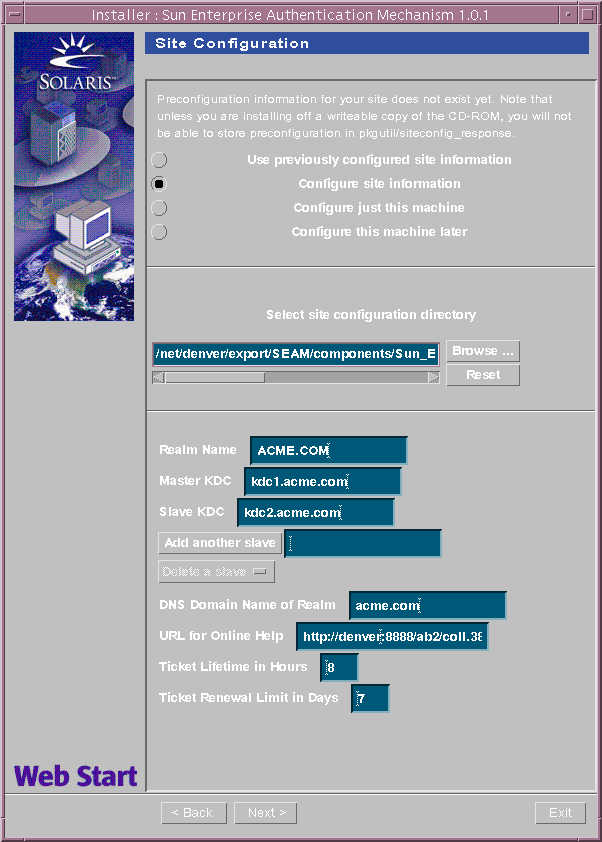
注 -この手順の後でディスク容量の検査が行われます。十分な容量がある場合は、何もする必要はありません。
-
-
「インストールを開始 (Install Now)」をクリックしてインストールを開始します。
選択済みの構成要素が画面に表示されます。事前構成情報を収集しているだけで、構成要素を選択していない場合は、「終了 (Exit)」をクリックすることができます。
-
インストール処理の要約が表示されます。「次へ (Next)」をクリックして次へ進みます。
-
次の画面にその他の情報が表示されます。「終了 (Exit)」をクリックして手順を終ります。
リブートするかどうかをたずねるメッセージがウィンドウに表示されます。サーバーが SEAM を使用するときまで、リブートは必要ありません。
GUI を使って SEAM ソフトウェアをインストールするには
この例では SEAM のマスターサーバーのインストールを選択しますが、スレーブやクライアントのインストール手順もほとんど同じです。SEAM パッケージは /net/denver/export/SEAM にインストールされています。これは、ローカルファイルシステムにインストールすることも、Admin Pack CD を使ってインストールすることもできます。
「GUI を使用せずに SEAM クライアントをインストールするには」の手順を使うと、SEAM クライアントのインストール時間が短くなります。
-
インストールスクリプトを起動します。
# cd /net/denver/export/SEAM/products/Sun_Enterprise_Authentication_Mechanism # ./installer
-
「ようこそ (Welcome)」画面の「次へ (Next)」をクリックします。
-
インストールタイプを選択します。
この画面ではデフォルトインストールかカスタムインストールを選択できますが、ここではカスタムインストールを選択します。次に「次へ (Next)」をクリックします。
-
「ロケールを選択 (Locale Selection)」画面で必要な言語 (たとえば日本語) をチェックし「次へ (Next)」をクリックします。
-
インストールするソフトウェア構成要素を選択します。
マスターには Mater Server パッケージを、スレーブには Slave Server パッケージを選択します。必要に応じて他のパッケージを追加してください。「次へ (Next)」をクリックして次に進みます。
-
構成手順とディレクトリを選択します。
この画面では、構成手順を選択し、構成ファイルへのパスを指定します。サイト情報がすでに事前構成されている場合は、「以前に構成したサイト情報を使用する (Use previously configured site information)」を選択し、構成ファイルへのディレクトリパスを指定します。
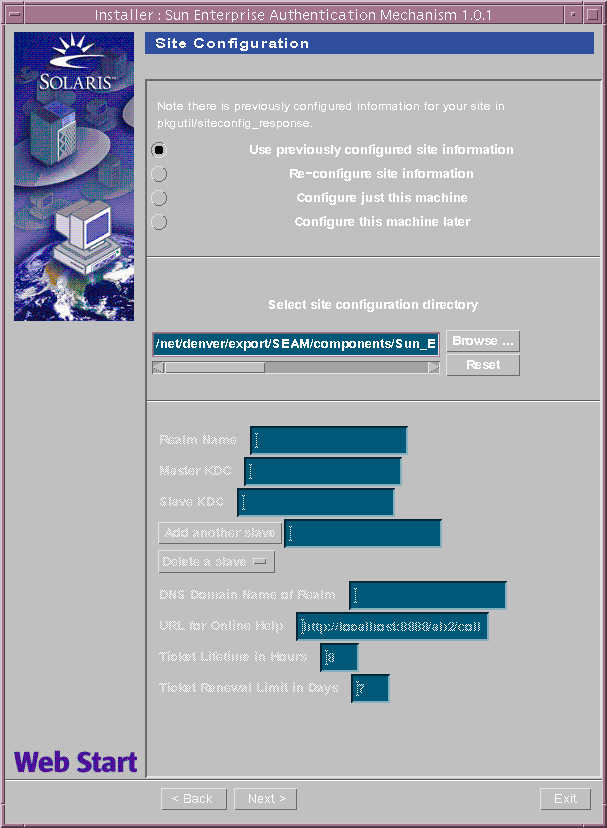
注 -この手順の後でディスク容量の確認が行われます。十分な容量がある場合は、何もする必要はありません。
-
「インストールを開始 (Install Now)」をクリックしてインストールを開始します。
選択済みの構成要素が画面に表示されます。
-
インストール処理の要約が表示されます。「次へ (Next)」をクリックして次へ進みます。
-
次の画面にその他の情報が表示されます。「終了 (Exit)」をクリックして手順を終ります。
次の手順
SEAM ソフトウェアをインストールした後に行う作業については、『Sun Enterprise Authentication Mechanism 1.0.1 ガイド』を参照してください。
GUI を使用せずに SEAM クライアントをインストールするには
SEAM クライアントは、事前構成後に、GUI を使わずにインストールできます。GUI を使わないので、インストール画面は表示されません。したがって、インストール時間は短くなります。画面を使わないので、クライアントパッケージだけが追加されます。
必要なら、事前構成処理を行う前にすべてのクライアントをインストールし、「未構成のシステムを修正するには」に記述されているスクリプトを使って構成を行うこともできます。
-
クライアントでスーパーユーザーになります。
-
事前構成領域のディレクトリに移動します。
# cd /net/denver/export/SEAM/products/Sun_Enterprise_Authentication_Mechanism
注 -/net/denver/cdrom/products/Sun_Enterprise_Authentication_Mechanism
です。
-
Installer を起動します。
# ./installer -nodisplay
未構成のシステムを修正するには
事前構成を行わずにすべてのインストールを行なった場合は、システムを次の手順で修正できます。
- © 2010, Oracle Corporation and/or its affiliates
